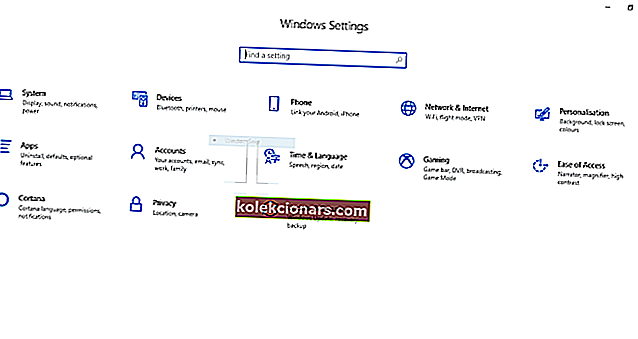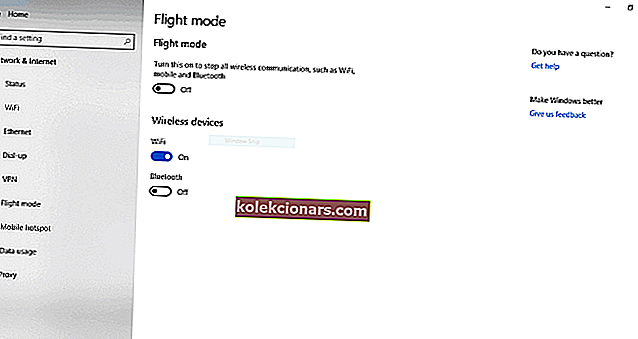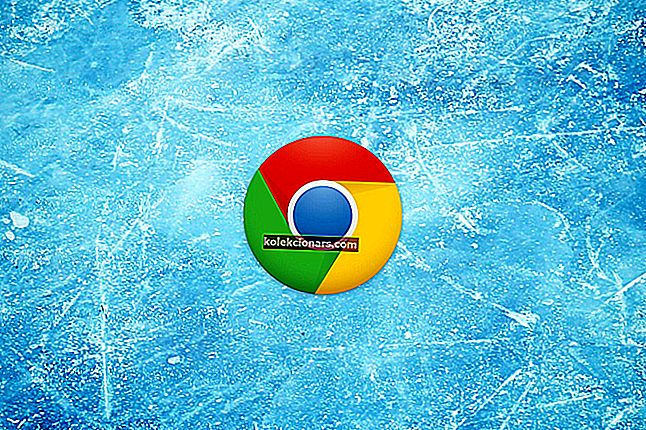Flymodus er en vanlig ting i mange enheter i dag. Og datamaskiner som bruker Windows 10/8 / 8.1 er ikke forskjellige. Flymodus er en veldig nyttig funksjon, spesielt for forretningsfolk som reiser mye med fly, men det kan også forårsake noen problemer, og vi er her for å prøve å løse det.

Hvordan slår jeg av flymodus i Windows 10?
Som jeg allerede sa i innledningen, er flymodus en innebygd funksjon i Windows 10 / 8.1 og senere systemer som er veldig nyttig for de som reiser med fly. Det lar deg bruke alle offline-funksjoner i systemet, uten å koble til internett, slik at du kan unngå store merkostnader.
Men når du går av flyet og flymodusen din fortsatt er slått på, vil du definitivt slå den av igjen, men hva om du ikke kan? Ikke bekymre deg, prøv noen av disse løsningene, og du vil sannsynligvis løse problemet ditt.
Slå av flymodus fra nettverksruten
Først, i tilfelle du bør sjekke om du har slått av flymodus riktig, for å slå av flymodus, gjør følgende:
- Mens du er på skrivebordet, flytt musepekeren til nederst til høyre på skjermen og gå til Innstillinger
- Klikk på det trådløse nettverksikonet fra den nedre delen i den åpnede innstillingsruten til høyre
- I den åpnede nettverksruten til høyre, flytt knappen under seksjonen Flymodus til venstre for å slå av flymodusfunksjonen
- For å slå på flymodusfunksjonen igjen, følg trinnene fra 1 til 3 mens du flytter knappen under seksjonen Flymodus til høyre
Handlingssenter i Windows 10
- Trykk og hold Windows-tasten + A og åpne Handlingssenter
- Klikk på Flymodus for å slå den på / av

Slå av flymodus fra Innstillinger
Hvis du vil slå av flymodus permanent, kan du gjøre det ved å gå til innstillingsmenyen og slå den av.
- Trykk på Windows-tasten og velg Innstillinger fra startmenyen.
- Klikk på Nettverk og Internett
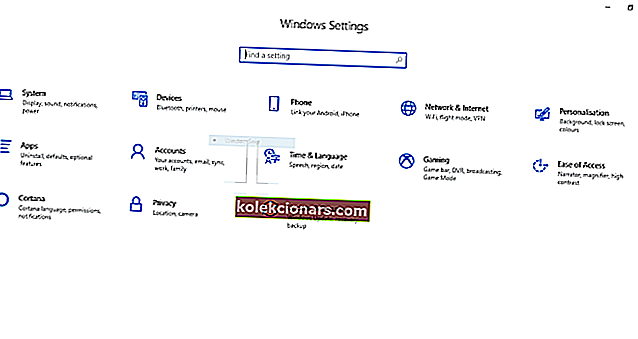
- Klikk på Flymodus i venstre rute
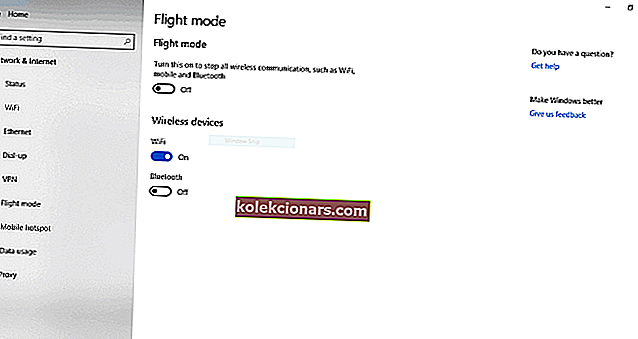
- Slå den av og lukk innstillingsvinduet.
Hva skal jeg gjøre hvis du ikke kan slå av flymodus?
Hvis du ikke er i stand til å slå den av i det hele tatt, fordi bryteren er nedtonet, sjekk om det ikke er noen fysisk trådløs På / Av-bryter på enheten. Hvis du finner en fysisk bryterenhet og den er satt til Av, er det bare å slå den på igjen, og du bør kunne slå av flymodus på den bærbare datamaskinen.
Vi har nylig dekket hvordan du løser feil i flymodus, slik at du kan finne nyttig informasjon. Noen brukere rapporterte også at Windows 10 bytter til flymodus alene. Hvis du støter på problemer, kan du søke på en side for en løsning eller legge igjen en kommentar nedenfor.
Relaterte artikler å sjekke ut nå:
- Bruk Mach2-programvaren til å aktivere skjulte Windows-funksjoner
- Fix: DVD-spiller fungerer ikke etter Windows 8.1-oppgradering
Redaktørens merknad: Dette innlegget ble opprinnelig publisert i januar 2015 og har siden blitt oppdatert og oppdatert for friskhet, nøyaktighet og omfattende.